
Jos olet joskus yrittänyt ladata sovelluksen sivulataus Android-puhelimellasi, tiedät kuinka sekava se voi olla. Usein samasta sovelluksesta on useita versioita, jotka on suunniteltu erilaisille laitemäärityksille - mistä sitten tiedät, mikä on oikea?
Eri tiedostoversioiden ymmärtäminen
Jos luet tätä, sinulla on hyvät mahdollisuudet ladata sovellus APK-peili , joka on laillinen isännöintisivusto APK: ille, jotka ovat saatavilla ilmaiseksi Play Kaupasta. Tämä on erinomainen vaihtoehto, jos haluamasi sovellus on rajoitettu maantieteellisesti, sitä ei ole saatavana laitteellesi tai jos siinä on päivitys, jota ei ole vielä tehty tilillesi. Saatat tarvita myös näitä tietoja ladatessasi asioita XDA-kehittäjät tai muista lähteistä.
LIITTYVÄT: Kuinka ladata sovelluksia Androidiin
Jos löydät itsesi täältä, yrittää selvittää puhelimesi oikea lataus voi olla hankalaa. Sinun ei tarvitse huolehtia tästä, jos katselemallasi sovelluksella on vain yksi versio, mutta joillakin sovelluksilla on useita versioita - esimerkiksi YouTubella on 40 erilaista vaihtoehtoa . Tällöin sinun on tiedettävä, mikä versio sopii parhaiten puhelimeesi.

Yleensä tiedot on jaettu kolmeen pääryhmään:
- Arkkitehtuuri: Tämä viittaa puhelimesi suorittimen tyyppiin. Yleensä vaihtoehdot ovat arm, arm64, x86 ja x86_64. ARM ja x86 ovat 32-bittisille prosessoreille, kun taas arm64 ja x86_64 ovat 64-bittisille prosessoreille. Selitämme tarkemmin alla.
- Android-versio: Tämä on Android-käyttöjärjestelmän versio, jota laitteesi käyttää.
- Näytön DPI: DPI tarkoittaa "Dots Per Inch" - periaatteessa tämä on puhelimen näytön pikselitiheys. Esimerkiksi kuuden tuuman Full HD -näytöllä (1920 × 1080) DPI on ~ 367. Kopioi tämä tarkkuus 2880 × 1440: een ja DPI nousee arvoon ~ 537.
Teknisesti oikea terminologia viitattaessa pikselitiheyteen pitäisi olla PPI tai pikseliä tuumalla. Mutta koska APK Mirror (ja muut) viittaavat tähän DPI: ksi, pidämme kiinni suhteellisesta terminologiasta.
ARM vs. x86
Vaikka Android-versio ja DPI ovat melko suoraviivaisia, prosessoriarkkitehtuuri on kokonaan toinen tarina. Teen parhaani hajottaakseni sen mahdollisimman yksinkertaisesti täällä.
- VARSI: Tämä on ennen kaikkea mobiiliprosessoriarkkitehtuuri, ja suurin osa puhelimista toimii nyt. Qualcommin Snapdragon, Samsungin Exynos ja MediaTekin mobiilisirut ovat kaikki esimerkkejä ARM-prosessoreista. Useimmat nykyaikaiset sirut ovat 64-bittisiä tai ARM64 .
- x86: Tämä on Intel-sirujen arkkitehtuurimääritys. Yhtä hallitseva kuin Intel on tietokonemarkkinoilla, nämä sirut ovat paljon harvinaisempia Android-puhelimissa. x86_64 viittaa 64-bittisiin Intel-siruihin.
Nämä tiedot ovat erityisen tärkeitä, koska x86- ja ARM-tiedostot eivät ole ristiriitaisia - sinun on käytettävä puhelimesi erityiselle arkkitehtuurille suunniteltua versiota.
Vastaavasti, jos puhelimessasi on 32-bittinen prosessori, 64-bittinen APK ei toimi. 64-bittiset prosessorit ovat kuitenkin taaksepäin yhteensopivia, joten 32-bittinen APK toimii hyvin 64-bittisessä prosessorissa.
Kuinka löytää laitteesi oikeat tiedot
Tiedän, tiedän, se on hämmentävää. Hyvä uutinen on, että on helppo tapa saada selville kaikki laitteesi tiedot sovelluksella nimeltä Droid-laitteistotiedot . Tämä on ilmainen sovellus Play Kaupassa ja kertoo sinulle kaiken mitä sinun tarvitsee tietää puhelimestasi.
Mene eteenpäin ja anna se, asenna ja sytytä se. Näytämme, mistä löydät tarkalleen mitä etsit.
Ensimmäinen välilehti, jota haluat tarkastella, on Laite-välilehti, jota sovellus avaa oletusarvoisesti. Tässä on kaksi keskeistä tietoa: DPI ja Android OS -versio.
Löydät DPI: n katsomalla Ohjelmisto tiheys -merkintää Näytä-osiossa.
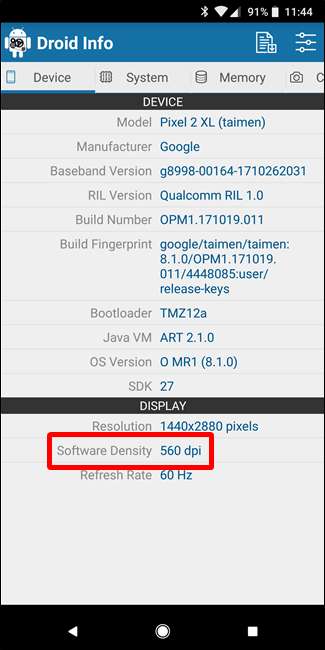
Katso Android-versiota OS-versiosta Laite-osiossa. Tämä näyttää nimenomaisesti versionumeron.
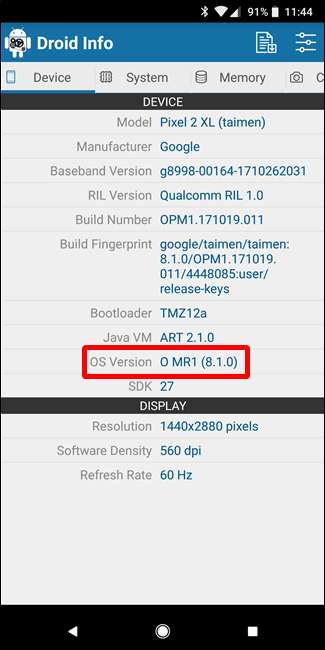
Saat arkkitehtuuritietoja liu'uttamalla Järjestelmä-välilehdelle ja tutustumalla Suorittimen välilehden CPU-arkkitehtuurin ja ohjesarjojen merkintöihin. Tämä ei ole aivan yhtä suoraviivainen kuin muut, koska siinä ei nimenomaisesti sanota "arm64" tai vastaavaa, joten sinun on luettava hieman rivien välillä.
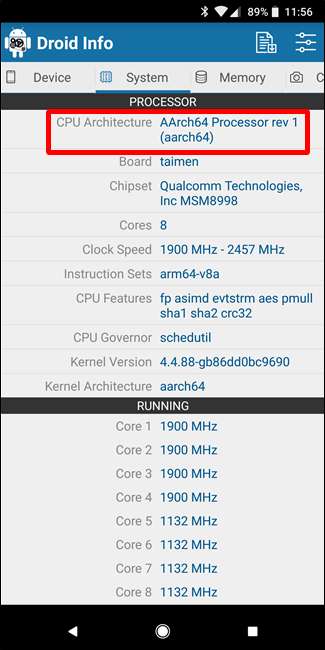
Ensinnäkin, jos arkkitehtuurin nimessä näkyy "64", voit melko taata, että se on 64-bittinen laite. Tarpeeksi helppo. Voit selvittää, onko kyseessä ARM vai x86, katsomalla ohjeet-osio - etsit taas täältä perustietoja, kuten kirjaimia "arm".
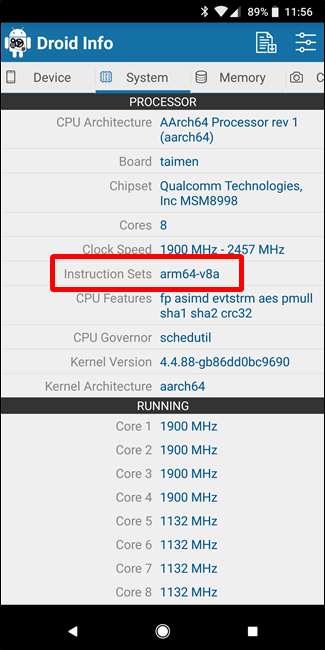
Esimerkiksi Pixel 2 XL -laitteessani (yllä olevat kuvakaappaukset) on melko selvää, että se on ARM64-laite. Nexus 5 ei kuitenkaan ole aivan yhtä selkeä - voimme nähdä, että se on ARM, mutta se ei nimenomaisesti näytä sitä 32-bittisenä prosessorina. Tässä tapauksessa voidaan turvallisesti olettaa, että kyseessä on 32-bittinen siru, koska se ei määritä 64-bittistä arkkitehtuuria.
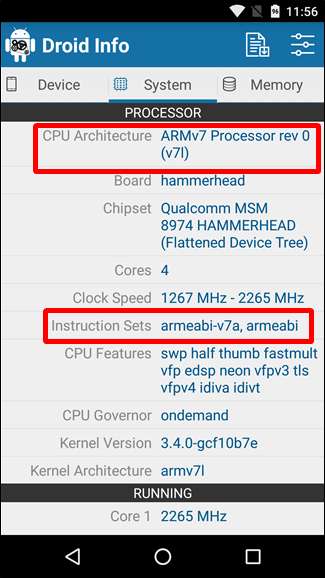
Ladattavan tiedoston valitseminen
Palataksemme tämän mielessä takaisin yllä olevaan YouTube-esimerkkiin. Aiomme tarkastella monet versiot YouTubesta APK Mirrorissa ja etsi tarkalleen mikä lataus koskee Pixel 2 XL -laitettani. Kun laitetiedot ovat käsillä, tiedämme, että se käyttää 64-bittistä ARM-prosessoria, sen DPI on 560 ja Android 8.1.
Suorittimen tyyppi ja Android-versio - arm64 ja Android 5.0+ - on helppo sovittaa yhteen. Mutta 560 dpi: lle ei ole erityistä vaihtoehtoa.
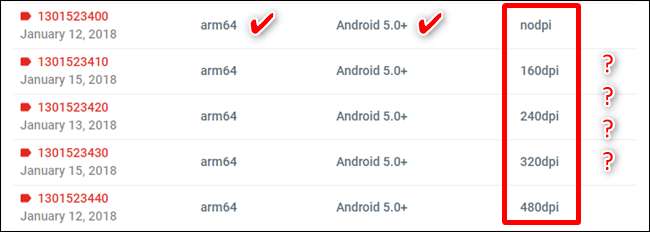
Joten meillä on kaksi päävaihtoehtoa: korkein käytettävissä oleva DPI - tässä tapauksessa 480 tai "solmu".
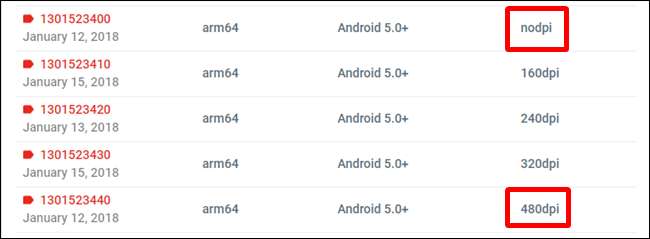
Tässä tapauksessa suosittelen siirtymistä "nodpi" -vaihtoehdon kanssa, koska se sisältää kaikki käytettävissä olevat resurssit kattamaan siellä olevien DPI-tiedostojen valikoiman. Joten miksi ei valita tätä riippumatta? Tiedoston koon vuoksi - koska se sisältää resursseja työskennellä melkein minkä tahansa DPI: n kanssa, se on paljon suurempi tiedosto. Jos löydät laitteen DPI: tä täydellisesti vastaavan, noudata aina sitä. Muussa tapauksessa voit myös valita jonkin korkeamman ja olla OK.
Testitapauksessa en ole kuitenkaan vakuuttunut siitä, että 480 DPI -versio näyttää yhtä hyvältä kuin solmun lataus, koska puhelin on 560 DPI. Siinä tapauksessa suurempi tiedostokoko on kompromissin arvoinen.
Laitteen sisään- ja ulospäin oppiminen on melko yksinkertaista. Ja onneksi kun olet selvittänyt nämä tiedot, sinun ei tarvitse enää huolehtia siitä ennen kuin saat uuden puhelimen.







